Aveți o cască VR compatibilă cu Steam? Aveți nevoie de ajutor pentru configurarea Steam VR pe Linux? Dacă da, urmăriți cum vom configura Steam VR pe Linux!
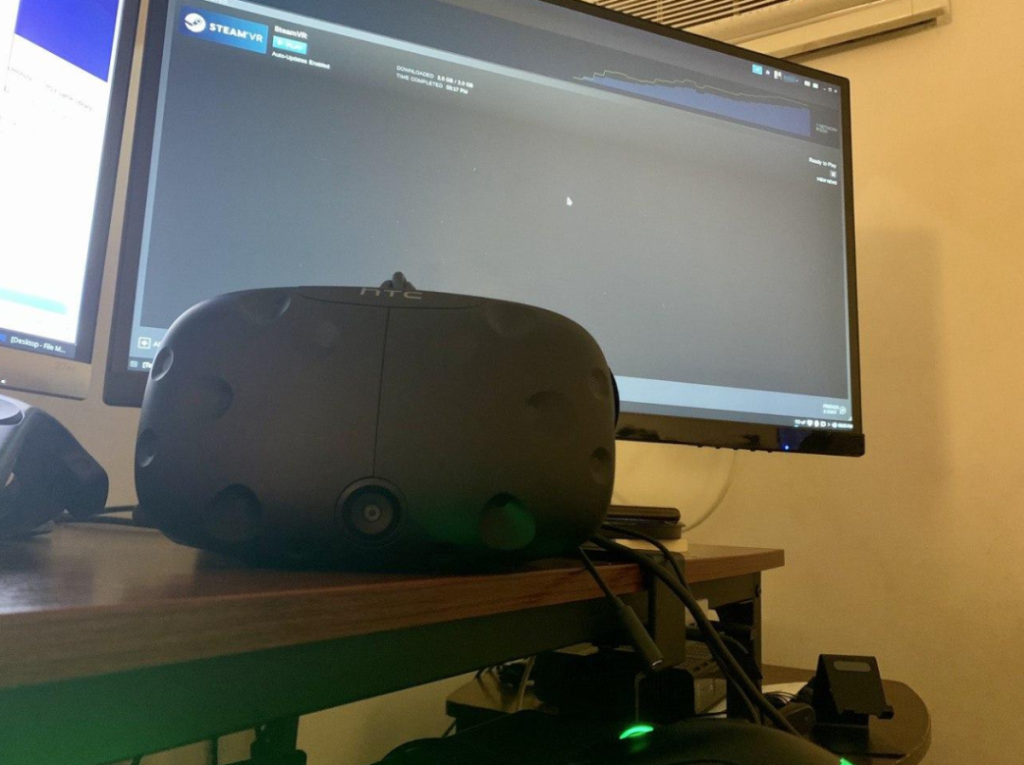
Înainte de a începe
Realitatea virtuală este foarte intensă. Înainte de a configura Steam VR pe Linux pentru a juca în realitate virtuală, trebuie să rulați instrumentul de evaluare comparativă Steam VR . Acesta vă va scana computerul și va determina dacă computerul dvs. Linux are hardware pentru a gestiona VR.
Pe lângă rularea unui benchmark al computerului dvs. Linux pentru a determina dacă acesta poate gestiona realitatea virtuală, asigurați-vă că aveți cele mai recente drivere grafice Linux instalate pentru Nvidia , AMD sau Intel .
Instalarea Steam pe Linux
Steam VR este încorporat în clientul Steam. Pentru a configura Steam VR pe computerul dvs. Linux pentru a vă bucura de jocuri video VR, trebuie să instalați clientul Steam. Pentru a instala Steam pe Linux, lansați o fereastră de terminal și urmați instrucțiunile de instalare din linia de comandă prezentate mai jos.
Ubuntu
Instalarea Steam pe Ubuntu este fără efort datorită sistemului de operare care îl distribuie în sursele lor software. Pentru a-l instala, executați următoarea comandă Apt .
sudo apt install steam
Debian
Este posibil să rulați Steam pe Debian instalându-l prin sursele software Debian. Cu toate acestea, este mult mai ușor să luați pachetul DEB direct de pe site-ul Steam. Pentru a descărca Steam DEB, rulați comanda wget de mai jos.
wget https://steamcdn-a.akamaihd.net/client/installer/steam.deb
După descărcarea pachetului Steam DEB pe computer, instalați-l rulând comanda dpkg de mai jos.
sudo dpkg -i steam.deb
Arch Linux
Arch Linux are Steam ușor disponibil în sursele software primare. Pentru a-l configura pe computer, executați următoarea comandă Pacman într-o fereastră de terminal.
sudo pacman -S steam
Fedora/OpenSUSE
Dacă utilizați Fedora sau OpenSUSE Linux, veți putea instala Steam printr-un pachet RPM. Acestea fiind spuse, a face acest lucru poate fi destul de obositor. Este mult mai bine să urmați instrucțiunile de instalare Flatpak pentru a începe totul.
Flatpak
Steam este disponibil ca Flatpak. Pentru ca acesta să funcționeze, totuși, trebuie să instalați runtime-ul Flatpak. Pentru a configura timpul de execuție Flatpak, instalați pachetul „flatpak” pe computer sau urmați ghidul nostru detaliat pe acest subiect .
Odată ce timpul de rulare Flatpak este configurat pe computer, trebuie să adăugați magazinul de aplicații Flathub pe computer. Folosind comanda flatpak remote-add de mai jos, adăugați Flathub la sistem.
flatpak remote-add --if-not-exists flathub https://flathub.org/repo/flathub.flatpakrepo
Acum că magazinul de aplicații Flathub este configurat pe computer, instalarea clientului Steam pentru Linux poate începe. Folosind comanda de instalare flatpak , configurați aplicația Steam pe computer prin Flatpak.
flatpak instalează flathub com.valvesoftware.Steam
Cu Steam instalat pe computer, lansați-l căutând „Steam” în meniul aplicației. Odată ce aplicația este deschisă, conectați-vă la contul dvs. Steam folosind numele de utilizator și parola. Apoi, treceți la secțiunea următoare.
Conectați-vă căștile VR
Steam este instalat pe Linux și sunteți autentificat. Acum trebuie să vă conectați echipamentul VR. Luați puțin timp și conectați toate perifericele VR, cum ar fi căștile, cablul HDMI, cutiile de detectare etc.
Rețineți că Steam VR acceptă doar câteva tipuri de căști VR. Pentru a utiliza pe deplin Steam VR, asigurați-vă că aveți un HTC Vive, HTC Vive Pro sau un Valve Index.
Instalarea Steam VR
Steam VR nu este preinstalat pe clientul Steam pentru Linux. Utilizatorii trebuie să îl instaleze după fapt. Pentru a-l instala, urmați instrucțiunile pas cu pas de mai jos.
Pasul 1: După ce vă conectați căștile VR la computer cu Steam deschis, va apărea o fereastră pop-up. Această fereastră pop-up va spune „Utilizați o cască VR?” Faceți clic pe butonul „INSTALARE STEAMVR”.
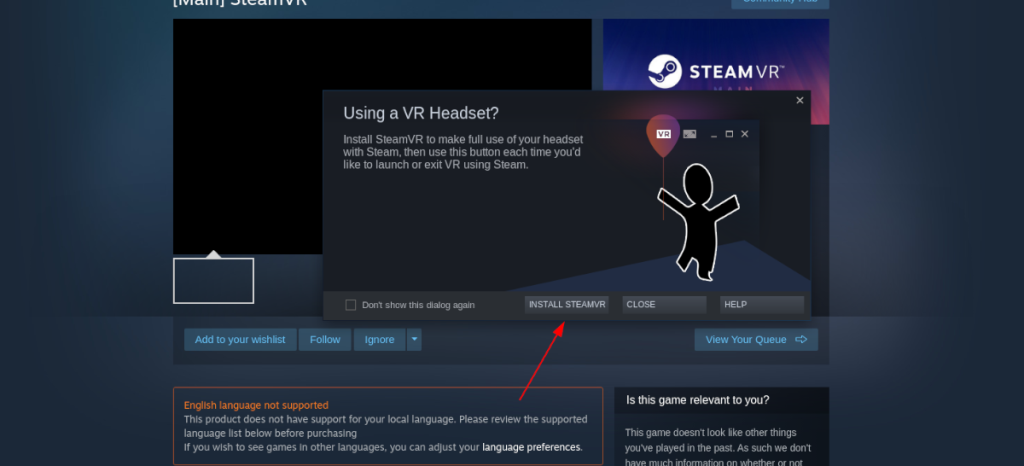
Pasul 2: După ce ați selectat butonul „INSTALARE STEAMVR”, fereastra pop-up va afișa o bară de încărcare. Această bară de încărcare indică progresul descărcării pentru Steam VR. Aveți răbdare și permiteți-i să se descarce pe computer.
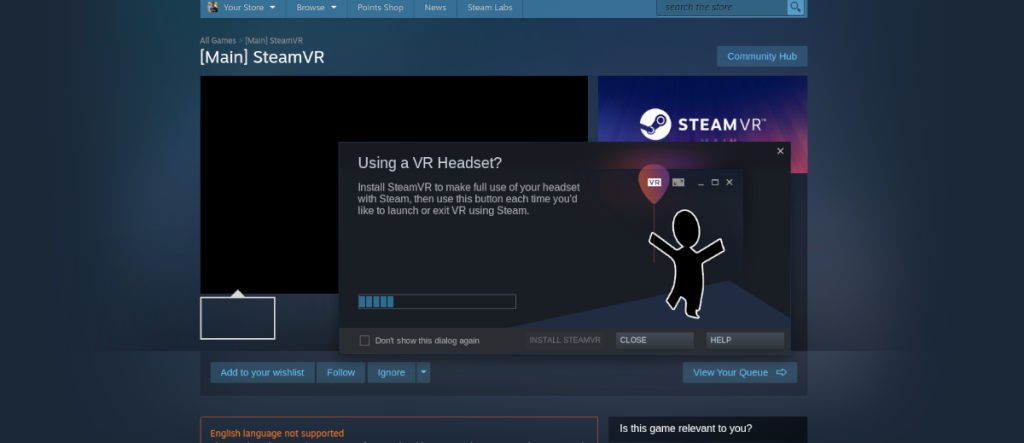
Pasul 3: Steam va dura ceva timp pentru a instala Steam VR pe computer. Când procesul este finalizat, fereastra pop-up va afișa un buton care spune „LANSARE STEAMVR”. Selectați acest buton pentru a porni interfața de utilizator Steam VR.
Funcționează Steam VR
Acum că Steam VR este configurat, computerul dvs. Linux este complet echipat și gata pentru a juca jocuri VR. Pentru a începe să jucați, porniți controlerele și faceți clic pe butonul „VR” din colțul din dreapta sus al Steam.
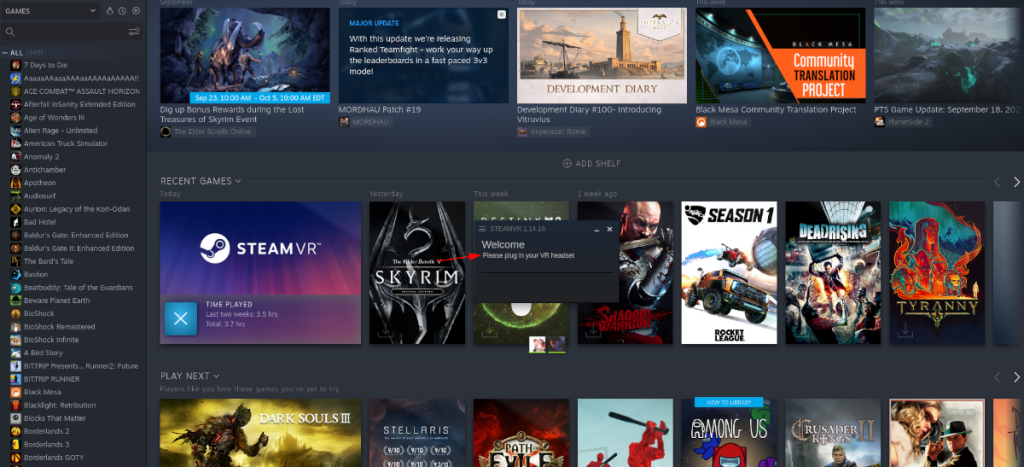
După ce ați făcut clic pe butonul „VR” din colțul din dreapta sus, puneți-vă căștile VR și veți vedea spațiul de joc VR al Valve. De aici, poți lansa jocuri VR și chiar te poți juca cu diverse jucării VR pe care Valve ți le oferă!
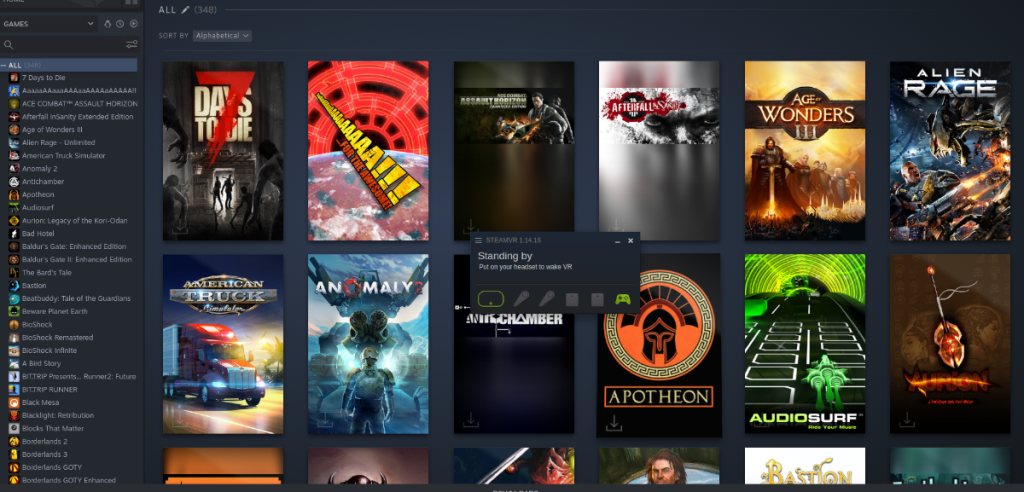

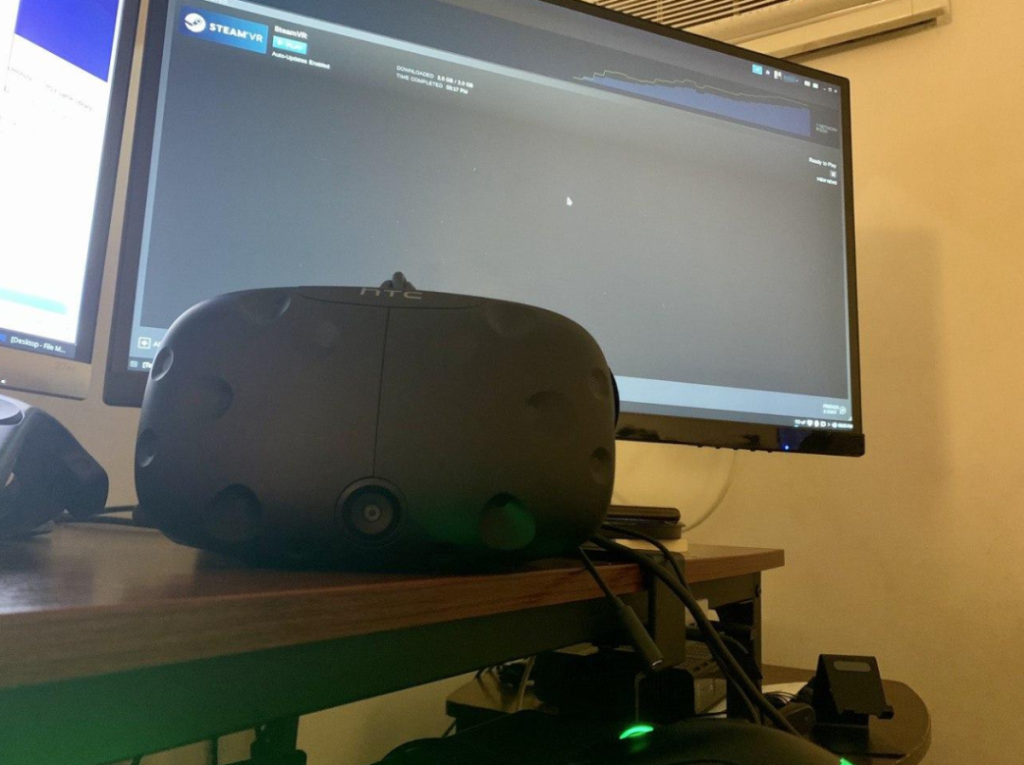
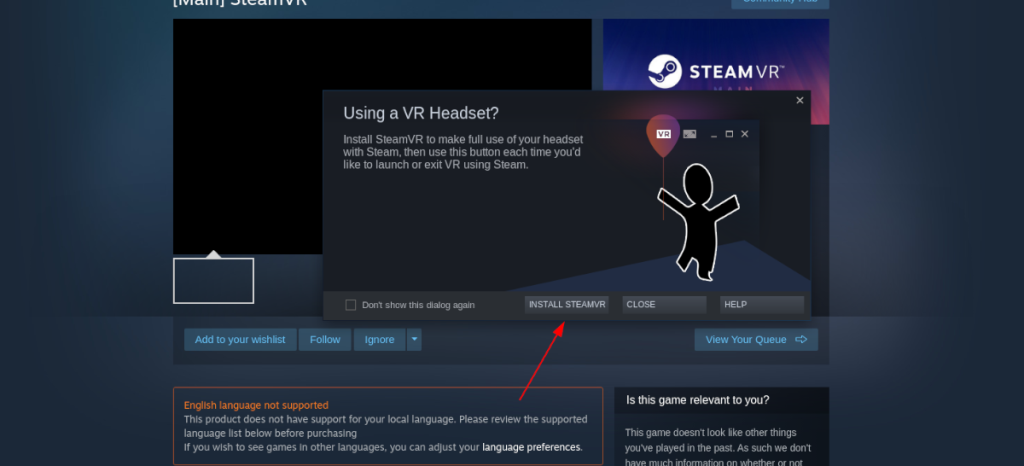
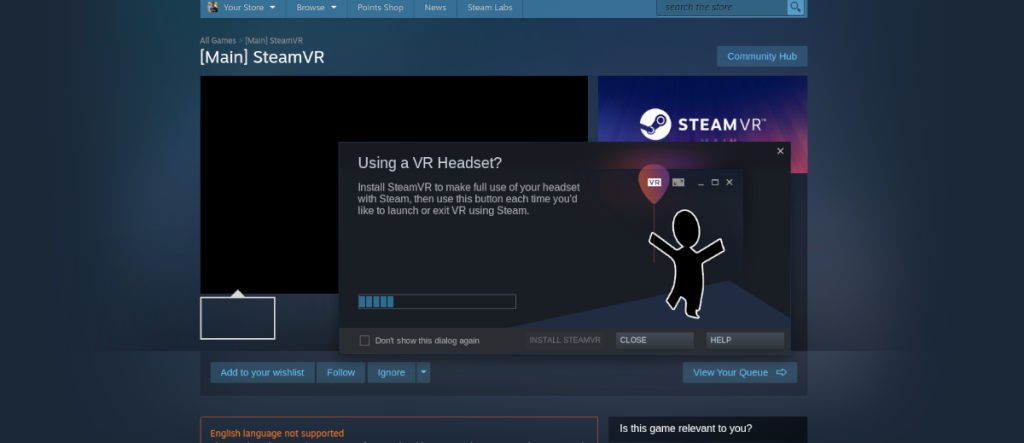
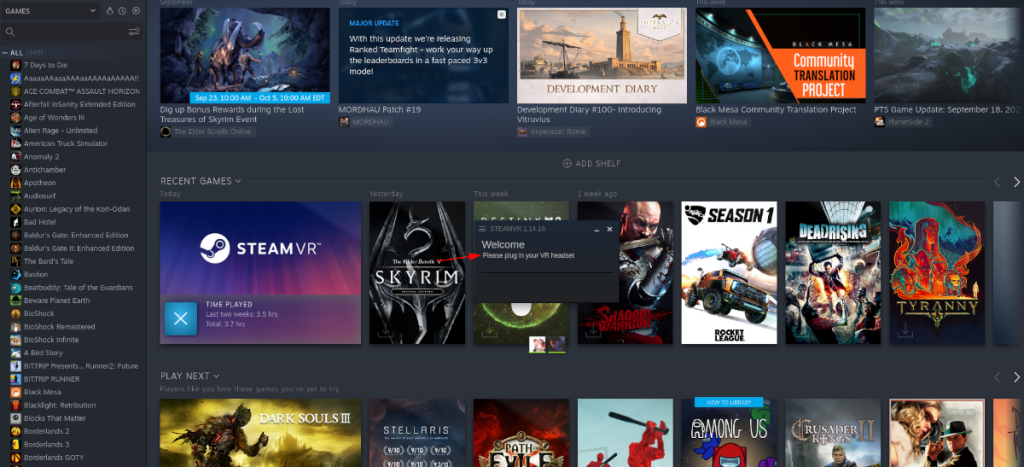
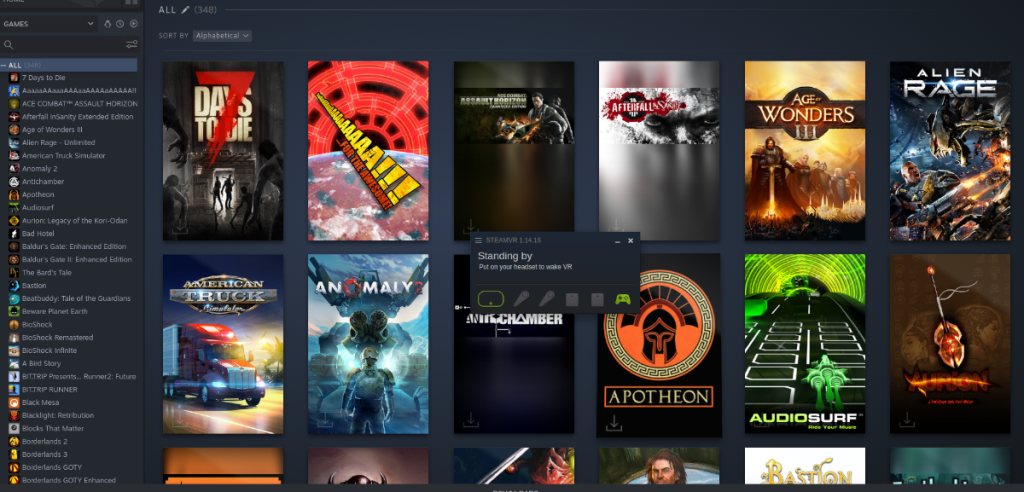



![Descarcă FlightGear Flight Simulator gratuit [Distrează-te] Descarcă FlightGear Flight Simulator gratuit [Distrează-te]](https://tips.webtech360.com/resources8/r252/image-7634-0829093738400.jpg)




